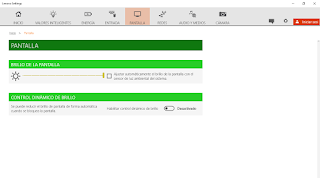Lenovo settings es una aplicación que conforma un centro de control de funciones para el ordenador, donde podremos administrar ,cámara web, micrófono, pantalla,energía.
Como accedemos a ella y ver que es lo que ofrece:
-Nos dirigimos a la tienda de Windows y filtramos la búsqueda por la palabra Lenovo settings, debemos tener una cuenta Microsft ya configurado con Windows 10 para poder descargar.
-Luego de instalado podremos acceder a ella desde el botón de inicio de Windows.
-Accedemos a Lenovo settings muestra su interfaz y las configuraciones que podemos realizar.
Dependiendo del uso y lo accesos que usamos de esa aplicación en la pantalla principal no muestra un resumen de nuestros accesos, veamos por pestaña:
Valores Inteligentes
Aquí se puede ir separando en orden y en ubicación los nombres de las conexiones WIFI según lugar donde estuvimos antes dando la posibilidad por ejemplo de poder colocar la impresora premeditada o pagina web mas utilizada (solo valido para IE).
Energía
Aquí se puede observar un resumen del estado de carga y la condición en la que se encuentra la batería, esta información también es proporcionado por Lenovo energy management.
Podremos también observar tres configuraciones mas como USB siempre activo la información brindada para esta función como bien dice el resumen es para cargar dispositivos mediante el puerto USB cuando estemos en suspensión, hibernacion o apagado, en realidad los dos primeros deberían funcionar sin esta opción habilitada, cuando este apagado el ordenador solo algunos modelos son capaces de realizar la función de brindar carga cuando estén apagados y se debe habilitar desde BIOS, reconoces estos modelos con el signo del puerto USB + el de una batería como en la imagen superior donde se comenta esto también, Modalidad de conservación esta función limita la carga de la batería a un 60%, esto para evitar cargas/descargas totales de la batería que manifiesta su ciclo de vida, esta opción es ofrecida por el energy amangement para ordenadores con Windows 7/8/8.1, Extensión de la batería esta función lo que realizas es dejar al ordenador en una especie de bajo consumo de energía, la batería durara mas pero el rendimiento no sera lo mismo para tareas pesadas.
Entrada
Esta función es mas adecuada para ordenadores de la linea Thikpad , las configuraciones básicas para teclado y mouse son desde la configuraciones de Windows desde esta interfaz tenemos enlaces directo hacia al panel de control de Windows, el acceso a la retro-iluminación de teclado solo es valido para ordenadores con este tipo de teclado, como lo identificas la barra de espacio tiene la figura de un pequeño foco encendido.
Pantalla
Esta función nos da la posibilidad del manejo de brillo, las configuraciones adicionales de pantalla necesariamente deben hacerse desde configuraciones de Windows ya que esta aplicación no brinda mayores detalles.
Audio y medios
Esta función nos permite modificar los valores del micrófono.
Cámara
Esta función permite variar el contraste y brillo de la cámara.
"La interfaz y el numero de pestañas varían según modelo así que es de esperar que puedan tener lo mismo en imágenes como que tengan menos accesos "